
Snimanje pjesme pomoću laptopa ili računara - postupak koji treba izvesti mnogi korisnici izuzetno rijetko. U ovom slučaju, potreba za instaliranjem posebnog softvera nestane, jer za rješavanje zadatka dovoljno koristi posebna mjesta.
Snimanje zvuka pomoću mrežnih usluga
Postoji nekoliko vrsta web lokacija na ovoj temi, od kojih svaka djeluje na različite načine. Neki zapisni samo glasovi, dok drugi - zajedno sa fonogramom. Postoje i karaoke web lokacije koje uključuju minus korisnika i omogućavaju vam da snimite vlastite performanse pjesme. Neki su resursi funkcionalniji i imaju skup poluprofesionalnih alata. Mi ćemo analizirati ove četiri vrste internetskih usluga odmah ispod.Metoda 1: Online diktafon
Online servis Online Recorder savršeno je prikladan ako trebate samo napisati glas i ništa više. Njegove prednosti: minimalistički interfejs, brz rad sa web lokacijom i trenutnom obradom vašeg unosa. Razlikovna karakteristika stranice je funkcija "definicija tišine", koja na kraju uklanja trenutke tišine iz vašeg unosa na kraju. Vrlo je zgodno, a audio datoteka neće se ni uređivati.
Idite na web mjesto online diktafon
Da biste snimili svoj glas ovom internetskom uslugom, morat ćete obavljati sljedeće korake:
- Pritisnite lijevi klik na "Startni zapis".
- Kada je snimanje završeno, ispunite je klikom na gumb "Stop Record".
- Rezultat se može odmah reproducirati klikom na gumb "Slušaj zapis" kako bi se razumjeli da li se pojavio prihvatljiv rezultat.
- Ako audio datoteka ne ispunjava korisničke zahtjeve, morate kliknuti na gumb "Pišite ponovo" i ponovite zapis.
- Kada se naprave svi koraci, format i kvaliteta bit će zadovoljavajući, trebali biste kliknuti gumb "Spremi" i preuzeti audio snimanje na svoj uređaj.

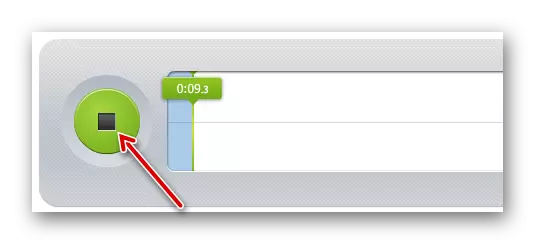
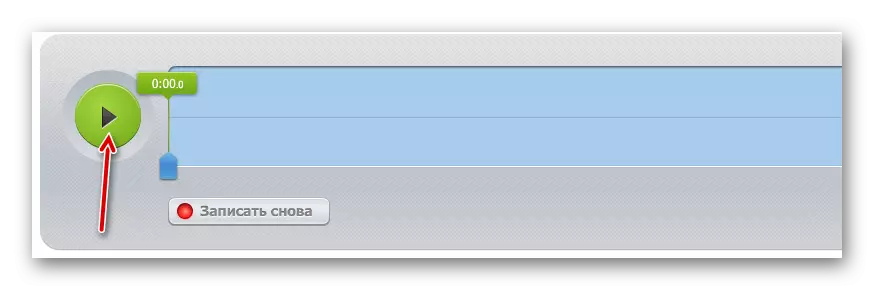
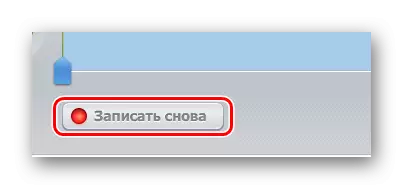
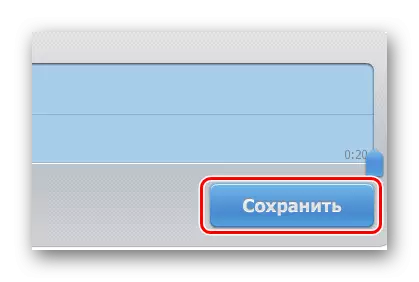
Metoda 2: vocalremover
Vrlo prikladna i jednostavna internetska usluga za snimanje vašeg glasa pod "minusom" ili fonogramom koji korisnik odabere. Postavljanje parametara, razni audio efekti i pogodno sučelje pomoći će korisniku da brzo razumije i stvori pokrov svojih snova.
Idi u vocalremover
Da biste stvorili pjesmu pomoću web stranice Vocalremover, uzmite nekoliko jednostavnih koraka:
- Da biste započeli sa radom sa pjesmom, morate prenijeti njegovu podršku. Kliknite na lijevu tipku miša na ovom odjeljku stranice i odaberite datoteku s računara ili ga jednostavno prevucite na odabrano područje.
- Nakon toga, kliknite na dugme Start Record.
- Kada se pjesma završi, audio snimanje će se zaustaviti, ali ako korisnik nije ugovorio nešto u tom procesu, može uvijek poništiti rekord klikom na dugme stop.
- Nakon uspješnog poslovanja, možete slušati urednik na ekranu.
- Ako se još uvijek nisu zadovoljni bilo trenutaka u audio snimke, možete napraviti najfiniji postavke u ugrađenom editoru. Klizače se kreću pomoću lijevu tipku miša i omogućiti vam da promijenite različite aspekte pjesmu, i na taj način se može pretvoriti u neprepoznatljive.
- Nakon što korisnik završi posao sa svojim audio zapis, on može spasiti klikom na gumb "Download" i odabrati potrebne format datoteke.
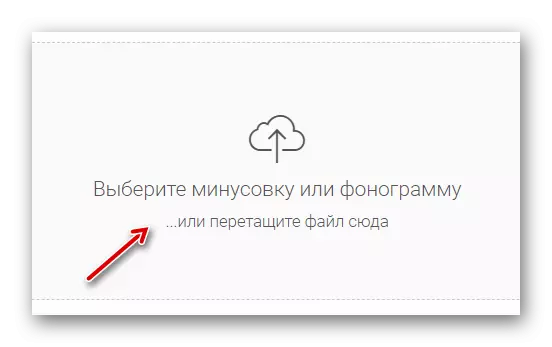
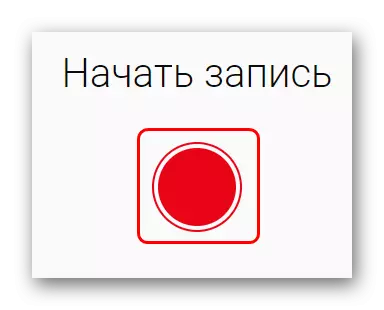
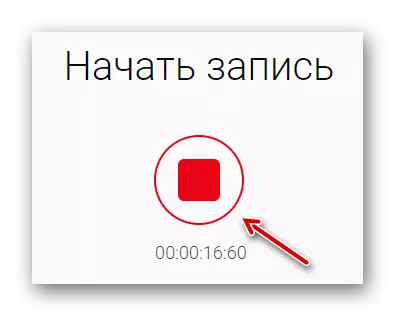
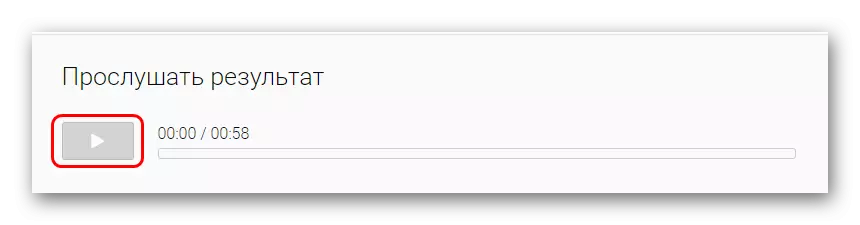
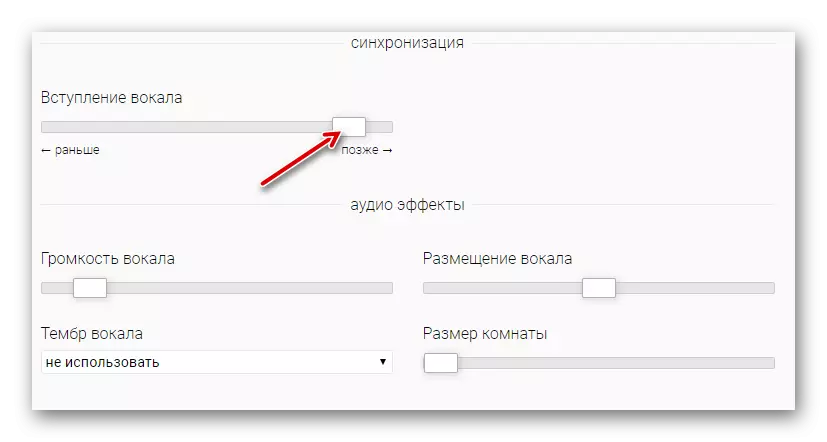

3. metoda: Sounditacija
Ove online usluge je ogroman studio za snimanje sa raznim funkcijama, ali ne i najviše odgovara korisnički interfejs. Ali čak i bez obzira na to, činjenica ostaje činjenica - SOUNDATION je "smanjen" muzički urednik sa velike mogućnosti u smislu mijenjanja datoteka i evidencija. Ona ima impresivnu biblioteku zvukova, ali neki od njih daje koristiti samo u premium pretplate. Ako korisnik treba unijeti jednu ili dvije pjesme sa svojim "minusi" ili neki podcast, a zatim ove online usluge je savršeno odgovara.
PAŽNJA! Stranice u potpunosti na engleskom jeziku!
Idi na SOUNDATION.
Da biste snimili pjesmu na SOUNDATION, morate učiniti sljedeće:
- Za početak, odaberite zvučni kanal na kojem će se nalaziti glas korisnika.
- Nakon toga, na dnu, na glavnoj ploči plejera, kliknite na dugme za snimanje i ponovo klikom na nju, korisnik može završiti stvaranje svoje audio datoteke.
- Kada je unos preko, datoteka će se prikazati vizuelno i možete komunicirati sa njom: drag i smanjiti tonalitet i tako dalje.
- Biblioteka zvukova, dostupan korisnicima, nalazi se u desnom oknu, i datoteke odatle se vuku na neki od kanala koji su dostupni na audio datoteku.
- Da biste sačuvali audio fajl sa SOUNDATION u bilo kojem formatu, trebat će vam da odaberete okvir za dijalog File i "Save As ..." dijalog.
- Ukoliko se korisnik ne registrovan na sajtu, onda besplatno čuvanja datoteka, morate kliknuti na "Export .wav datoteku" opciju i preuzmete na svoj uređaj.

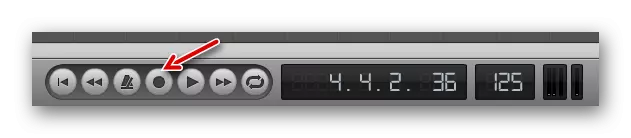

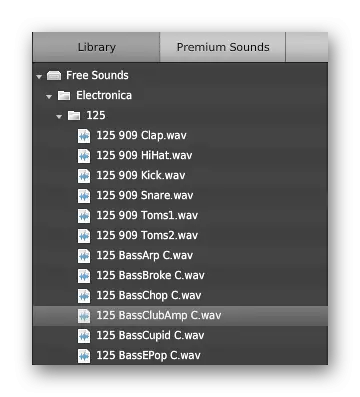
PAŽNJA! Ova funkcija potrebna je registracija na sajtu!
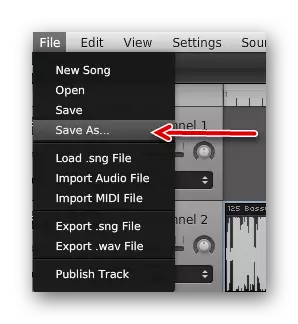

Metod 4: B-Track
Na sajtu B-Track će u početku činiti sličnim online karaoke, ali onda korisnik će biti pola prava. Tu je i odličan ulazak svog pjesama pod poznatim minus i fonograma koje u kampu. Tu je i jedan od urednika svog ulaska u to poboljšati ili promijeniti za razliku od fragmenata u audio datoteke. Jedini minus, možda je obaveznu registraciju.
Idi na B-Track
Kako bi se početi raditi s funkcijom pjesmu snimanje na B-Track, morate izvršiti sljedeće korake:
- Na samom vrhu sajta, potrebno je da odaberete "Record online" odjeljak klikom na lijevu tipku miša.
- Nakon toga, odaberite "minus" pjesme koje žele izvršiti klikom na gumb sa slikom mikrofona.
- Zatim, korisnik će otvoriti novi prozor u kojem će biti u stanju da se započne rekord klikom na gumb "Start" na dnu ekrana.
- Istovremeno sa unos, moguće je proizvesti konfiguraciju kaznu od audio datoteka, koji će promijeniti svoj konačni zvuk.
- Kada je zapisnik završen, potrebno je da kliknete na gumb "Stop" da iskoriste mogućnost čuvanja.
- U datoteku s vašeg pogubljenja, pojavljuju se u profil, kliknite na dugme "Save".
- Za preuzimanje datoteke s pjesmom na svoj uređaj, učinite nekoliko jednostavnih koraka:
- Klikom na ikonu, pojavljuje se dijalog pred korisnika. U njemu će morati izabrati opciju "Moje predstave".
- A lista onih pjesama koje su pogubljeni su prikazani. Kliknite na ikonu "Download" nasuprot ime za preuzimanje stazu na svoj uređaj.


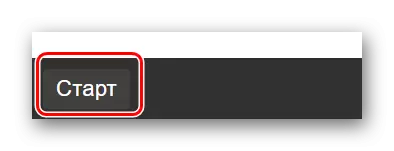

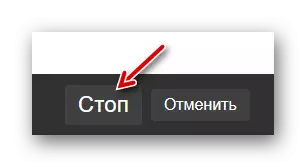

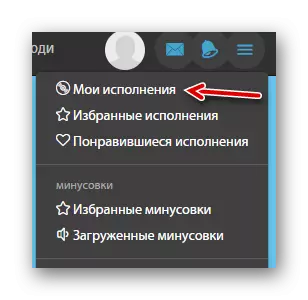
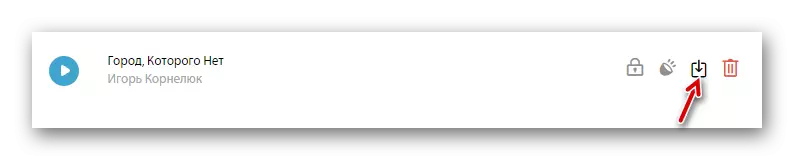
Kao što možete vidjeti, sve online usluge omogućuju vam da obavljaju iste akcije, ali na različite načine, od kojih svaki od njih ima i dostojanstvo i mane pred drugim lokacijama. Ali šta god da su bili, od ova četiri načina svaki korisnik će biti u mogućnosti pronaći odgovarajuću opciju u zavisnosti od njegove svrhe.
